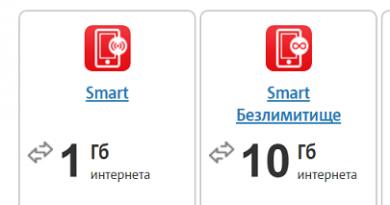Interaksi dengan sistem seperti "klien bank". Interaksi dengan sistem seperti "klien bank" Bank klien dalam akuntansi 1C 8.2
Berkat kemajuan dan perkembangan teknologi, akuntan tidak perlu lagi memposting laporan akhir bank secara manual di program. Secara teknologi, Accounting 3.0 memungkinkan pengunduhan laporan bank klien secara otomatis ke dalam program.
Data dari bank diterima dalam dua tahap. Tahap pertama, laporan diterima di program bank dan disusun menjadi sebuah file. Pada tahap kedua, ekstrak dimuat ke dalam program 1C Accounting.
Misalnya, kita akan melihat petunjuk langkah demi langkah untuk mengunggah laporan bank yang sudah dibuat dari program iBank ke program 1C Accounting 8.3.
LANGKAH 1: Buka program iBank: pada panel utama di pengaturan, pilih tab “Umum”.
LANGKAH 2: Di jendela yang terbuka, pilih tab “Ekspor”, gunakan mouse untuk membuka jendela dan memulai pengaturan. Di bagian 1C, beri tanda centang (kami memeriksa bahwa tidak ada tanda centang di tempat lain), dan di sebelahnya kami menulis jalur ke file untuk menyimpan ekstrak dengan ekstensi txt. Di bagian bawah jendela, klik tombol "Simpan".

Gambar.2
LANGKAH 3: Sekarang Anda perlu memilih pernyataan untuk tanggal yang diperlukan (jika pernyataan dimuat dalam jangka waktu lama, pemilihan umum dapat dilakukan menggunakan kombinasi tombol Ctrl + A). Pada panel utama, di sebelah tombol Keluar, pilih panah bawah dan dari daftar yang terbuka, pilih fungsi “Ekspor ke 1C…”.
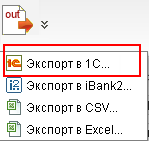
Gambar.3
Pernyataan tersebut dihasilkan ke dalam file (jalur yang kami tentukan di langkah 2)
LANGKAH 4: Sebelum memuat pernyataan ke dalam program untuk pertama kalinya, sangat disarankan untuk membuat salinan cadangan program! Dan Anda juga perlu memeriksa daftar rekanan di database. Karena ekstrak dari bank klien ditarik ke database sesuai dengan NPWP. Jika direktori berisi rekanan dengan TIN yang sama, kesalahan akan terjadi saat mengunggah pernyataan, karena program tidak akan mengetahui kepada siapa harus menautkan pernyataan tersebut.
LANGKAH 5: Dalam program 1C, pada panel utama, pilih bagian “Bank dan Kantor Kas”, di sebelah kiri buka item “Laporan Bank”.

Gambar.4
LANGKAH 6: Klik dua kali mouse untuk membuka jurnal “Laporan Bank” pada panel di bagian atas dan klik tombol Unduh.

Gambar.5
LANGKAH 7: Jendela untuk menghubungi bank terbuka di layar. Pilih tab "Unggah ke 1C: Akuntansi" dan isi semua data yang diperlukan: jalur ke file (yang ditentukan pada langkah 2), dan pilih rekening bank.

beras. 6.
Di bagian bawah jendela, klik tombol unduh.
Pernyataan dimuat ke dalam program. Periksa laporan unduhan dengan mengklik tombol "Unduh Laporan" di bagian bawah.
instruksi
Luncurkan program 1C: Perusahaan. Buka bagian “Bank” dan pilih item menu “1C: Enterprise – Bank Client”. Jika Anda belum mengonfigurasi pengaturan berbagi, Anda akan diminta untuk melakukannya. Klik Ya.
Mulai pengaturan. Di menu tarik-turun di bagian “Nama Program”, pilih aplikasi bersertifikat yang cocok dengan yang digunakan bank layanan Anda. Misalnya, banyak lembaga perkreditan yang menggunakan sistem iBank 2.
Selanjutnya, instal file download dan upload untuk pertukaran data dengan Bank Klien. Pastikan untuk memeriksa apakah tautannya ke dokumen yang berbeda. Atur jenis dokumen untuk pertukaran data dan pengkodean yang sesuai dengan sistem operasi komputer pribadi Anda.
Buka bagian "Unduh". Gunakan kotak centang untuk menandai jenis dokumen yang ingin Anda gunakan saat mengunduh laporan bank. Di seberangnya, tandai item arus kas. Grup untuk rekanan baru dipilih di bawah ini. Periksa apakah perubahan yang Anda buat sudah benar dan klik OK.
Masuk ke sistem Bank Klien. Buka menu “ ” dan pilih bagian “Umum” - “Impor Data”. Tentukan formatnya sebagai 1C. Dari menu tarik-turun Metode, pilih Sinkronisasi. Tetapkan direktori untuk pertukaran data, yang harus sesuai dengan yang ditentukan dalam program 1C.
Lakukan operasi serupa dengan bagian “Ekspor Data”. Periksa data yang dimasukkan dan klik "Simpan". Dengan demikian, pengaturan pertukaran data antara sistem Client-Bank dan aplikasi 1C:Enterprise akan selesai. Saat Anda melakukan operasi apa pun di salah satu perangkat lunak ini, Anda dapat memeriksa apakah sinkronisasi sudah benar dan melakukan koreksi jika perlu.
Video tentang topik tersebut
catatan
Buka item “1C:Enterprise – Bank Client” di menu “Bank”: Karena kami belum mengkonfigurasi parameter pertukaran untuk akun kami saat ini, program akan menampilkan jendela berikut: Jawab “Ya”. Di jendela berikutnya yang terbuka, di bidang “Nama program”, dari daftar drop-down program bersertifikat, Anda harus memilih sistem yang digunakan bank kami.
Saran yang bermanfaat
Ini adalah sistem yang dengannya Anda dapat mengunggah pembayaran ke sistem bank-klien dan mengirimkannya langsung ke bank. Kemudian slip pembayaran tidak perlu dimasukkan langsung ke program bank-klien tersendiri untuk dikirim ke bank. Untuk mengatur interaksi dengan bank klien di 1C, Anda harus membuka menu "Bank" - "Laporan Bank". Di jurnal laporan bank yang terbuka, klik tombol “Unduh”. Selanjutnya, formulir bank klien akan terbuka.
Sumber:
- cara bekerja di bank klien
Perusahaan melakukan semua pembayaran dalam bentuk non tunai, mentransfer rekening kas dari satu rekening giro ke rekening giro lainnya. Berdasarkan transaksi tersebut, bank memberikan ekstrak dalam jangka waktu yang ditentukan, yang bertindak sebagai dokumen utama akuntansi. Banyak akuntan mengalami kesulitan terkait dengan mengunggah pernyataan ke dalam program 1C:Enterprise.
instruksi
Terima laporan bank untuk rekening Anda saat ini. Pelajari informasi yang diberikan dan bagi semua arus kas menjadi arus kas masuk dan keluar. Kumpulkan dokumentasi utama (faktur, akta, kontrak, perintah pembayaran, dll.) yang mengonfirmasi penyelesaian transaksi keuangan yang ditunjukkan dalam laporan.
Sebelum mengatur pertukaran, mari kita jawab pertanyaan: “Di mana layanan pertukaran dengan bank di 1C?”
Dan ternyata, semuanya tidak sesederhana itu di sini.
Biasanya, mereka mengarahkan kita ke majalah Laporan Bank, tempat pengembang menempatkan tombol ajaib Unduh dan mereka berhenti di situ. Namun kami akan melangkah lebih jauh dan menjajaki semua cara yang mungkin untuk mengakses layanan luar biasa ini.
Mengunggah dari Bank Klien ke 1C 8.3 dari jurnal laporan bank
Jadi, kami telah menyebutkan opsi pertama - mengunduh laporan bank dapat dilakukan menggunakan tombol Unduh dari majalah dengan nama yang sama di 1C. Ini adalah opsi pengunduhan khas yang ditawarkan pengembang untuk digunakan. Ini akan melakukan hal berikut:
Tapi itu belum semuanya!
Mengunggah laporan dari Bank Klien di 1C 8.3 dari Bursa dengan pemrosesan bank di grup Layanan (bagian Bank dan meja kas)
Informasi transaksi perbankan dapat kita upload dan download dari proses pengolahannya sendiri Tukarkan dengan bankom. Kita dapat meluncurkannya secara tradisional melalui Menu Utama - Semua Fungsi, atau dengan menambahkan pemrosesan ini ke perintah aktif bagian tersebut Bank dan Kasir.
Ini dapat dilakukan dari pengaturan bilah tindakan dengan menambahkan perintah yang tersedia Tukarkan dengan bank ke perintah bagian yang dipilih:

Tim Tukarkan dengan bank akan muncul di grup Layanan (bagian Bank dan departemen kas):

Tapi bukan itu saja!
Mengunggah laporan dari Bank Klien di 1C 8.3 dari Bursa dengan formulir bank di jurnal laporan bank
Di jurnal Laporan Bank sendiri, dimungkinkan untuk membuka formulir Tukarkan dengan bankom dengan perintah menu tindakan LEBIH – Tukarkan dengan bank.
Perintah yang sama dapat ditempatkan pada panel perintah Laporan Bank. Karena kami, tentu saja, ingin sedikit berbeda dari liputan monoton tentang masalah ini di Internet, sekarang kami akan mempertimbangkan opsi ini.
Kami yakin ini akan berguna bagi Anda dalam pekerjaan Anda di masa depan.
Mengubah properti perintah Tukarkan dengan bank. Dari menu tindakan “Lainnya – Ubah formulir” jurnal Laporan Bank, kami akan menyertakan layanan Pertukaran dengan Bank di panel perintah jurnal:

Pemrosesan Penukaran dengan bank tersedia di daftar laporan bank:

Semua opsi untuk memanggil layanan Exchange dengan bank:
- Langsung dari Bursa dengan formulir bank (bagian Bank dan meja kas);
- Dari laporan Bank menurut buku. Unduh;
- Dari laporan Bank menggunakan perintah menu tindakan Lainnya – Tukarkan dengan bank;
- Dari Menu Utama - Semua fungsi - Pemrosesan - Penukaran dengan bank.
Mari kita beralih ke bagian kedua dari pertanyaan - pengaturan Pertukaran dengan bank.
Cara mengatur pengunduhan dari Bank Klien di 1C 8.3 Accounting 3.0
Sebelum Anda mulai melakukan pertukaran dengan bank, masuk ke program perbankan dan temukan item di dalamnya Mengunggah ke 1C. Salin nama file ke selembar kertas - ini akan diperlukan saat mengatur pemuatan pertukaran data dalam 1C.
Sekarang buka formulir pemrosesan Tukarkan dengan Bank dalam 1C 8.3:

Ditampilkan dalam bentuk Bank Pertukaran organisasi dan rekening bank tempat kami akan melakukan operasi untuk mengunduh laporan dan membuka formulir Pengaturan.
Pengaturan parameter pertukaran disimpan dalam register informasi khusus Pengaturan pertukaran data dengan Klien Bank: Ch. menu – Semua fungsi – Register informasi:

Setelah menentukan organisasi dan rekening bank yang akan kami buatkan pengaturan pertukarannya, sesuai dengan buku. Menyiapkan, buka formulir untuk menyiapkan pertukaran dengan bank.
Pengaturan untuk nama program dan file unduh/unggah:

Perbankan yang Dilayani memeriksa– aktif secara default.
Nama programnya– nama program perbankan yang Anda gunakan. Anda memilih nama program dari daftar drop-down yang disediakan oleh pengembang.
Misalnya untuk SBERBANK ini adalah sebuah program AWS “Klien” SEBAGAI “Klien-Sber”Bank" dari Bank Tabungan Rusia:

Unduh file daristoples– ini adalah nama dan lokasi file yang datanya akan diunduh dari Klien Bank. Biasanya, file teks kl_to_1c.txt digunakan. Tapi Anda bisa menggunakan opsi lain.
Syaratnya hanya: nama file download di 1C harus sesuai dengan nama file download di pihak bank. Di sinilah data yang direkam pada selembar kertas dari program perbankan Anda menggunakan file unggahan di 1C akan membantu. Mohon perhatian serius terhadap hal ini. Ini adalah kesalahan pengaturan bursa yang paling umum. Jika jalur yang ditentukan salah, pertukaran tidak akan berfungsi.
Catatan lain yang sangat penting: masukkan nama file tanpa spasi, spasi, atau ekstensi yang tidak perlu. Setelah masuk, periksa apakah file di jendela 1C "Unduh file dari Klien Bank" dan "Unggah file di 1C" program perbankan Anda benar-benar cocok!
Hubungi layanan dukungan teknis bank Anda tentang pengkodean data unggahan. Ini bisa berupa DOS atau Windows. 1C mendukung bekerja dengan kedua pengkodean.
Detail substitusi default
Pengaturan ini bersifat opsional:

Anda dapat mengatur Item Arus Kas untuk substitusi pada dokumen baru Pendebetan dari rekening giro dan Penerimaan ke rekening giro. Namun nyatanya jarang sekali artikel DDS sama di semua kesempatan. Oleh karena itu, untuk menghindari kebingungan dan kesalahan, kolom ini dikosongkan. Datanya diisi setelah pertukaran selesai.
Grup untuk kontraktor baru
Juga dengan mengisi parameter pengaturan Grup untuk rekanan baru. Akuntan berhak memutuskan bagaimana dia akan mengontrol rekanan dalam database yang dibuat dengan mengunduh laporan bank jika 1C 8.3 tidak menemukan pembayar dan penerima yang diperlukan.
Blok Muat/Bongkar
Blok ini sudah berfungsi dengan data yang diterima dari bank dan, sebelum membuat dokumen baru di 1C, meminta Anda untuk memutuskan tindakan bongkar muat:

Kami sekarang mempertimbangkan untuk mengunduh laporan dari Klien Bank dan di sini pengguna memilih apakah perlu membuat objek baru secara otomatis di database dan memposting dokumen baru. Tapi, mungkin, kotak centang untuk memposting dokumen penerimaan ke rekening giro dan debit dari rekening giro akan nyaman.
Mengunggah dari Bank Klien ke 1C 8.3 Accounting 3.0
Setelah Anda menyimpan pengaturan, Anda dapat mulai mengunggah dokumen.
Setelah data arus kas dari program perbankan diunggah ke file dan diterima oleh akuntan, Anda dapat memuatnya ke 1C. Selama proses pemuatan, dokumen Penerimaan ke rekening giro dan Penghapusan dari rekening giro dibuat.
Urutan tindakan akuntan saat mengunduh laporan adalah sebagai berikut:
- Kami menunjukkan rekening bank organisasi;
- Memilih organisasi;
- Periksa jalur ke file unduhan;
- Kami mengontrol informasi dalam file pemuatan data;
- Unduh laporan bank;
- Kami menghasilkan laporan tentang pernyataan yang diunduh:

Jika tidak ada kesalahan yang dilakukan saat menyiapkan pertukaran dengan bank, maka program akan menangani pengunduhan tanpa masalah. Tugas Anda adalah memeriksa data sebelum mengunduh:

Yang perlu Anda perhatikan terlebih dahulu:
- Saat memeriksa data sebelum diunggah, perhatikan ikon di kolom sebelah tanggal:
- Ikon dengan tanda centang berarti dokumen tersebut ada di database dan telah diposting;
- Ikon tanpa tanda centang menunjukkan bahwa dokumen tersebut ada di database, tetapi belum diposting;
- Ikon dengan “matahari” menandakan bahwa dokumen baru akan dibuat.
- Saat memuat data, pesan “tidak ditemukan” muncul:
- Oleh pihak lawan, jika rekening bank yang ditentukan dalam file unduhan maupun NPWP tidak ditemukan;
- Untuk rekening pihak lawan, apabila nomor rekening tidak ditemukan pada file download;
- Menurut kontrak, jika pemilik kontrak dan jenis kontrak yang diperlukan tidak ditemukan dalam database 1C;
- Jika ada beberapa objek identik dalam database, objek pertama dari daftar akan dipilih dan peringatan akan dikeluarkan mengenai situasinya;
- Saat mengunggah ulang dokumen, program menganalisis data Jumlah dan Jenis Pembayaran. Jika berubah, data akan ditimpa.
Setelah mengunduh laporan bank, Anda dapat mencetak laporan dokumen yang diunduh di 1C:


Cara memonitor pembayaran invoice secara otomatis, bagaimana pengaruhnya terhadap status pembayaran invoice yaitu dengan cepat melaporkan kepada pengelola invoice yang sudah dibayar dan belum dibayar, Anda dapat mempelajari fitur pemrosesan transaksi perbankan di 1C 8.3 di kami
Ini abad ke-21 dan saya terkejut mengetahui bahwa beberapa akuntan masih memasukkan laporan bank ke 1C: Akuntansi secara manual, meskipun di semua program keluarga 1C (dimulai dengan 7) proses ini dilakukan secara otomatis.
Dan jika di 1C 7.7 masih ada keluhan, maka mekanisme pemuatan laporan bank untuk 1C: Accounting 8.3 (revisi 3.0) memang patut mendapat pujian.
Saya akan memberi tahu Anda langkah demi langkah cara mengunduh laporan dari bank klien Anda (menggunakan sistem iBank sebagai contoh yang paling umum saat ini) ke 1C: Accounting 8.3.
1. Luncurkan bank klien. Dari menu utama, pilih "Pengaturan" - "Umum".
2. Di pengaturan yang terbuka, buka tab "Ekspor". Centang kotak di bagian 1C dan hapus centang semua bagian lainnya. Sebagai file pertukaran di bagian 1C, masukkan jalur apa pun ke file dengan ekstensi ".txt". Klik tombol "Simpan".

3. Sekarang dapatkan pernyataan untuk nomor yang diperlukan, pilih semuanya (kombinasi tombol Ctrl + A) dan pilih panah bawah pada panel di sebelah tombol Keluar. Dari daftar perintah yang terbuka, pilih "Ekspor ke 1C...".

4. Separuh perjuangan telah selesai! Laporan tersebut diunggah ke file yang sama yang kami tentukan di pengaturan bank klien.
Karena Anda mengunduh pernyataan untuk pertama kalinya, ini merupakan tindakan pencegahan yang perlu.
5. Sekarang luncurkan 1C dan buka bagian “Bank dan Meja Kas”. Dan kemudian pilih "Laporan Bank" di panel sebelah kiri.

6. Di log laporan yang terbuka, klik tombol “Lainnya” dan pilih “Tukarkan dengan bank” dari daftar drop-down:

7. Jendela pertukaran dengan bank telah dibuka. Pilih tab "Muat dari Bank".
Tentukan rekening bank dan file tempat laporan dari bank klien diunduh:

8. Di panel bawah, klik tombol "Unduh". Dan semua ekstrak dari file tersebut akan diunggah ke 1C.

9. Selesai! Yang tersisa hanyalah melihat "Muat Laporan".
Cara mendownload laporan dari bank klien ke 1C Accounting 8.3 (revisi 3.0)
07-12-2016T18:26:50+00:00Ini abad ke-21 dan saya terkejut mengetahui bahwa beberapa akuntan masih memasukkan laporan bank ke 1C: Akuntansi secara manual, meskipun di semua program keluarga 1C (dimulai dengan 7) proses ini dilakukan secara otomatis.
Dan jika di 1C 7.7 masih ada keluhan, maka mekanisme pemuatan laporan bank untuk 1C: Accounting 8.3 (revisi 3.0) memang patut mendapat pujian.
Saya akan memberi tahu Anda langkah demi langkah cara mengunduh laporan dari bank klien Anda (menggunakan sistem iBank sebagai contoh yang paling umum saat ini) ke 1C: Accounting 8.3.
1. Luncurkan bank klien. Dari menu utama, pilih "Pengaturan" - "Umum".
2. Di pengaturan yang terbuka, buka tab "Ekspor". Centang kotak di bagian 1C dan hapus centang semua bagian lainnya. Sebagai file pertukaran di bagian 1C, masukkan jalur apa pun ke file dengan ekstensi ".txt". Klik tombol "Simpan".

3. Sekarang dapatkan pernyataan untuk tanggal yang diperlukan, pilih semuanya (kombinasi tombol Ctrl+A) dan pilih panah bawah di samping tombol di panel Keluar. Dari daftar perintah yang terbuka, pilih "Ekspor ke 1C...".

4. Separuh perjuangan telah selesai! Laporan tersebut diunggah ke file yang sama yang kami tentukan di pengaturan bank klien.
Membuat salinan cadangan database
Memuat dari file ke database
5. Sekarang luncurkan 1C dan buka bagian “Bank dan Meja Kas”. Dan kemudian pilih "Laporan Bank" di panel sebelah kiri.

6. Di log laporan yang terbuka, klik tombol “Lainnya” dan pilih “Tukarkan dengan bank” dari daftar drop-down:

7. Jendela pertukaran dengan bank telah dibuka. Pilih tab "Muat dari Bank".
Tentukan rekening bank dan file tempat laporan dari bank klien diunduh:

8. Di panel bawah, klik tombol "Unduh". Dan semua ekstrak dari file tersebut akan diunggah ke 1C.

9. Selesai! Yang tersisa hanyalah melihat "Muat Laporan".

Sungguh-sungguh, Vladimir Milkin(guru dan pengembang).